百度网盘是一款非常好用的云存储产品,不论是不想随身携带U盘但却需要时时保存的重要私人文件,或者是工作上的重要文档,我们都可以存储在百度网盘上,这样一回家只要有网络,就可以将所需要的文档下载到手机或电脑上,领日常文件处理起来更加的轻松 。
而很多在使用百度网盘下载文件的小伙伴,在软件使用的时候多多少少都会遇到百度网盘下载文件太慢的问题 , 此时如果我们急着处理这篇资料的话,那么遇到这个问题肯定会使得我们的心情略加烦躁 。
那么,当我们遇到百度网盘下载文件太慢的问题时,我们该如何解决这个问题呢?下面,小编就来为大家介绍一下具体的解决方法,希望能够对大家有所帮助 。
第一步,在电脑上找到百度网盘软件 , 然后找到要下载的文件,接着单击鼠标右键,在弹出的选项中 , 选择【下载】功能 。

文章插图
第二步 , 然后软件就会弹出文件下载的保存路径了,此时我们可以根据自己的需要来修改文件的保存位置,当然也可以不进行修改 。下载路径选择好以后,点击【下载】按钮 。
【百度网盘电脑版下载速度 百度网盘下载速度慢破解方法】
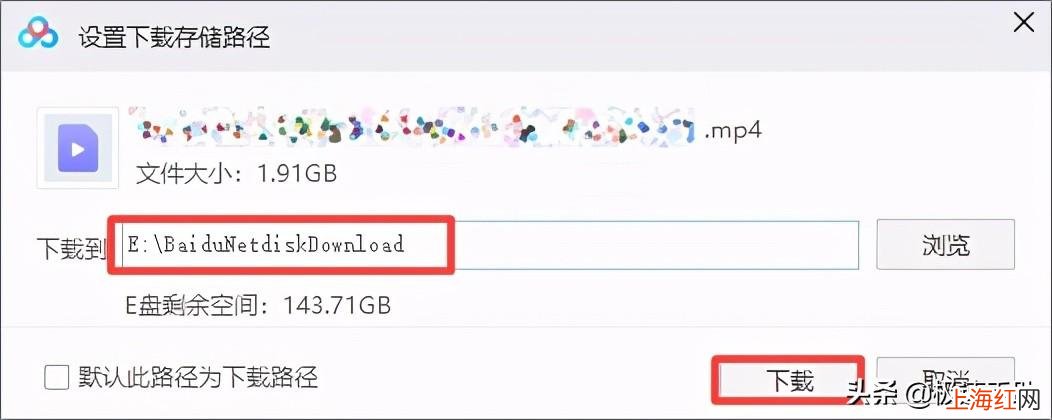
文章插图
第三步,回到百度网盘的界面当中后 , 我们在软件的左侧界面中 , 可以看到【传输】选项 , 点击它 。

文章插图
第四步,接着我们就进入到软件的下载界面当中了,此时软件上会显示下载任务,此时我们可以看到 , 文件的下载速度是一百多KB,速度并不快 。

文章插图
第五步,然后我们找到软件界面右上角的小齿轮【设置】图标,并点击它 。

文章插图
第六步,接着在弹出的选项中,选择【设置】功能,并点击进入 。

文章插图
第七步 , 然后软件就会弹出【设置】窗口了,在此界面的左侧 , 找到【传输】选项,并点击打开 。
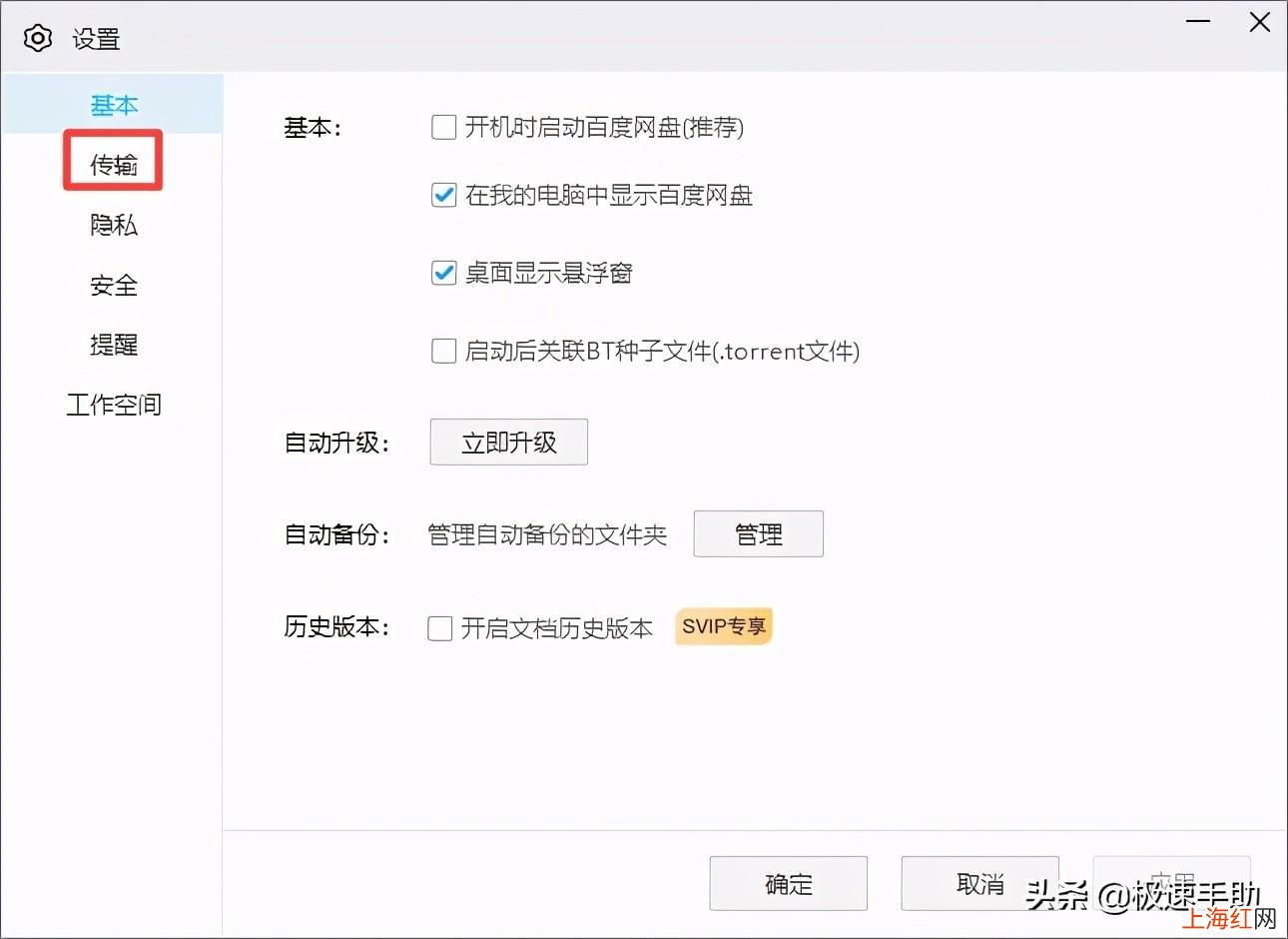
文章插图
第八步 , 接着在窗口右侧的界面中 , 找到【并行任务】一栏选择的【下载并行任务数】选项 , 这里就是我们日常下载文件时的同时下载的数量了 。

文章插图
第九步 , 此时我们可以按照自己的实际需求,来设定【下载并行任务数】 。同时,在【传输速度】选项中 , 记得勾选【不限速下载】和【不显示上传】,因为一旦设定了下载限速的话 , 下载文件的速度就会很慢 。都设置好以后 , 点击【应用】按钮后,再点击【确定】按钮 。

文章插图
第十步,回到百度网盘的下载界面后,我们在下载文件的上方可以看到【立即试用】的按钮,点击此按钮就可以对下载进行加速 , 但是只有60秒的试用时间 。
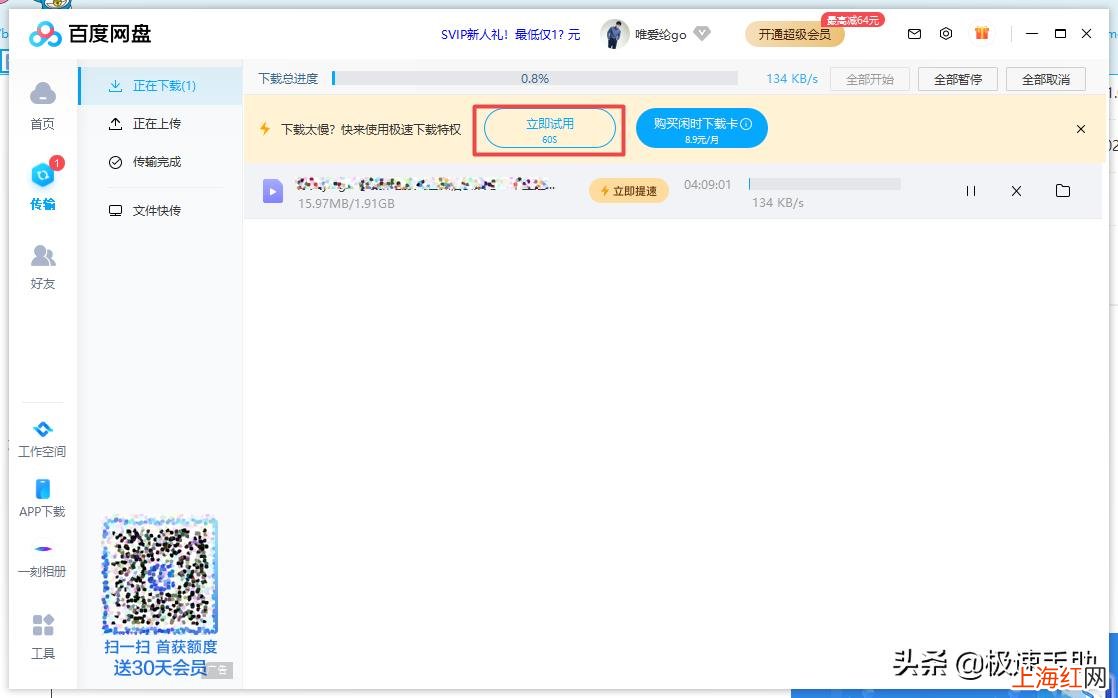
文章插图
第十一步,如果想要让文件的下载速度更快的话,我们就需要开通百度网盘的会员来实现了 。

文章插图
好了,这就是为大家总结的关于百度网盘下载文件速度太慢的解决方法了,如果你平时也有这样的下载苦恼的话,那么不妨赶快跟着本文来将解决此苦恼问题的方法学到手,这样日后的文件资料下载需求,才可以更加的省心的去完成了 。
- 怎样把微信东西打印出来 电脑如何打印微信图片
- 电脑上安装的微信电脑版无法使用怎么办
- 电脑待机的时候蓝屏怎么办
- 数据线连接电脑只能充电是什么原因
- 床上电脑桌选购技巧是什么
- 电脑微信与手机微信有何区别
- 电脑自动开机怎么办
- 电脑点击关机没反应怎么办
- 平板电脑贴膜如何购买
- 平板电脑死机了怎么办
